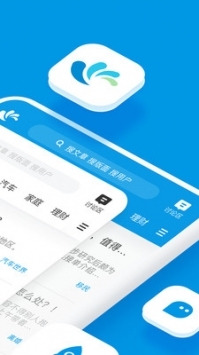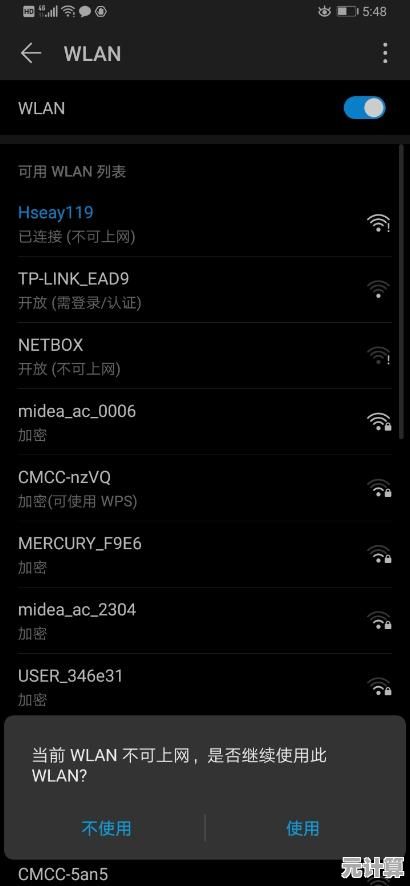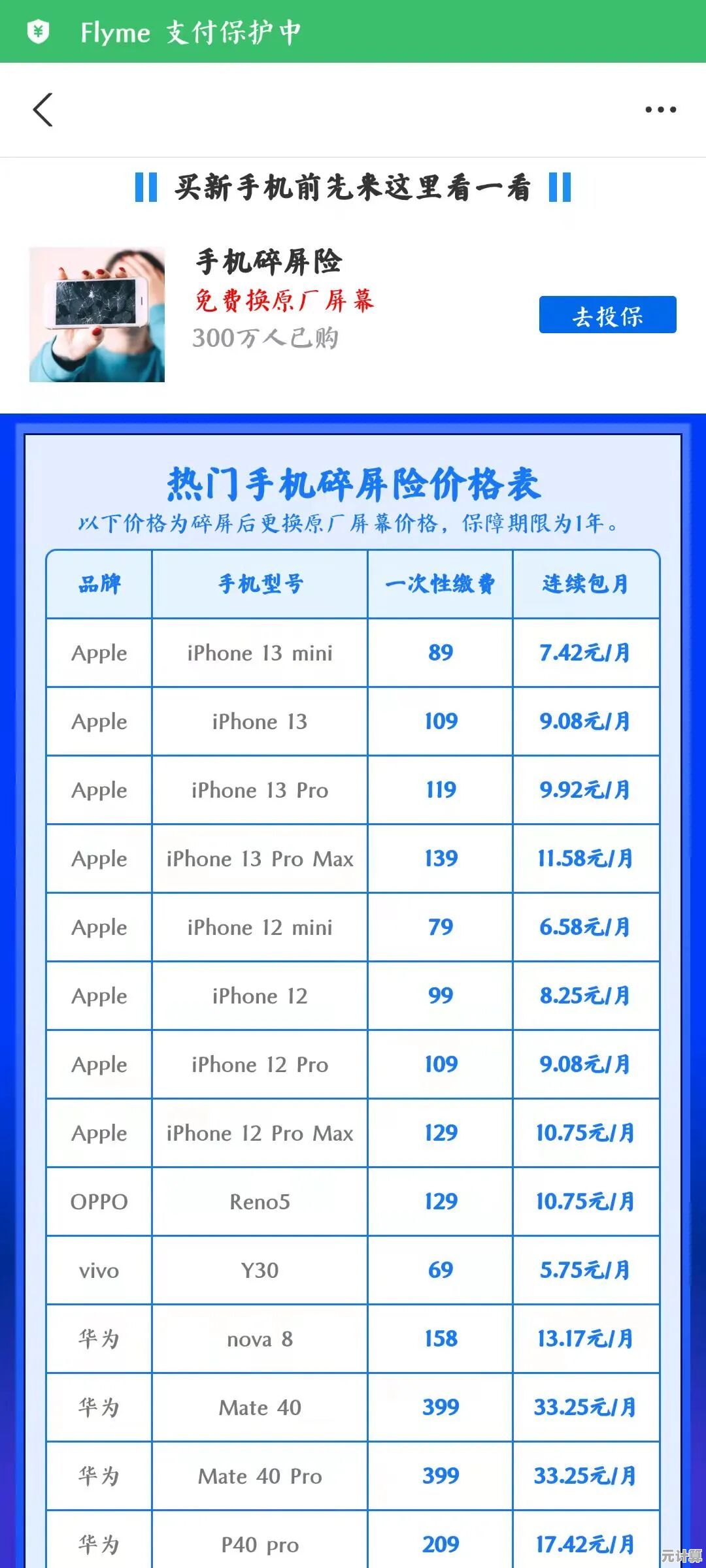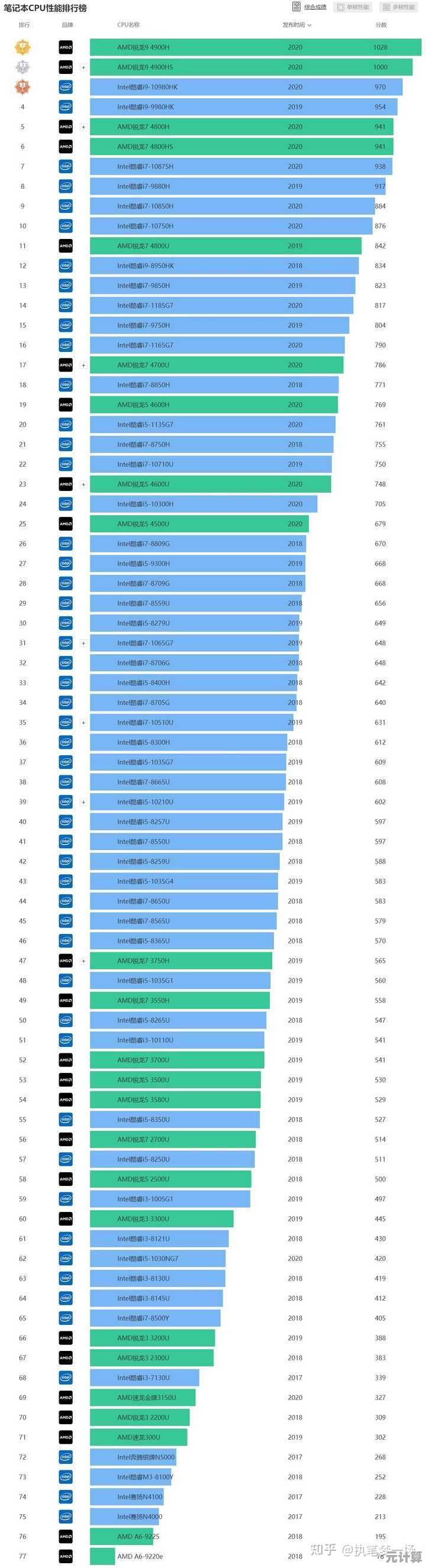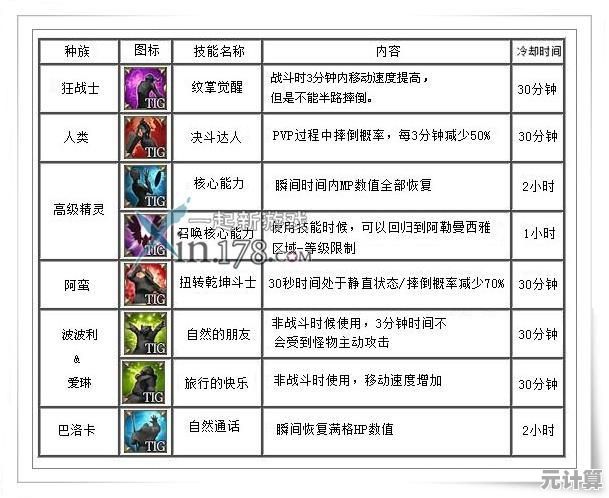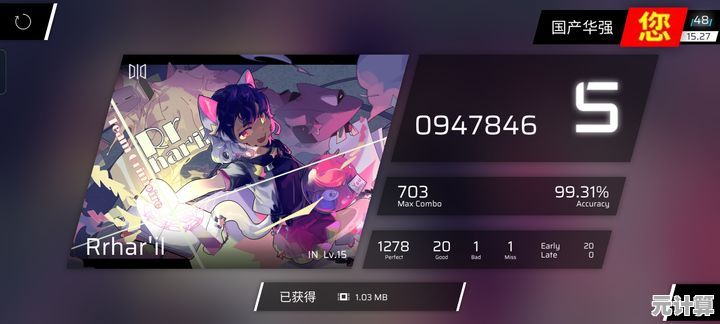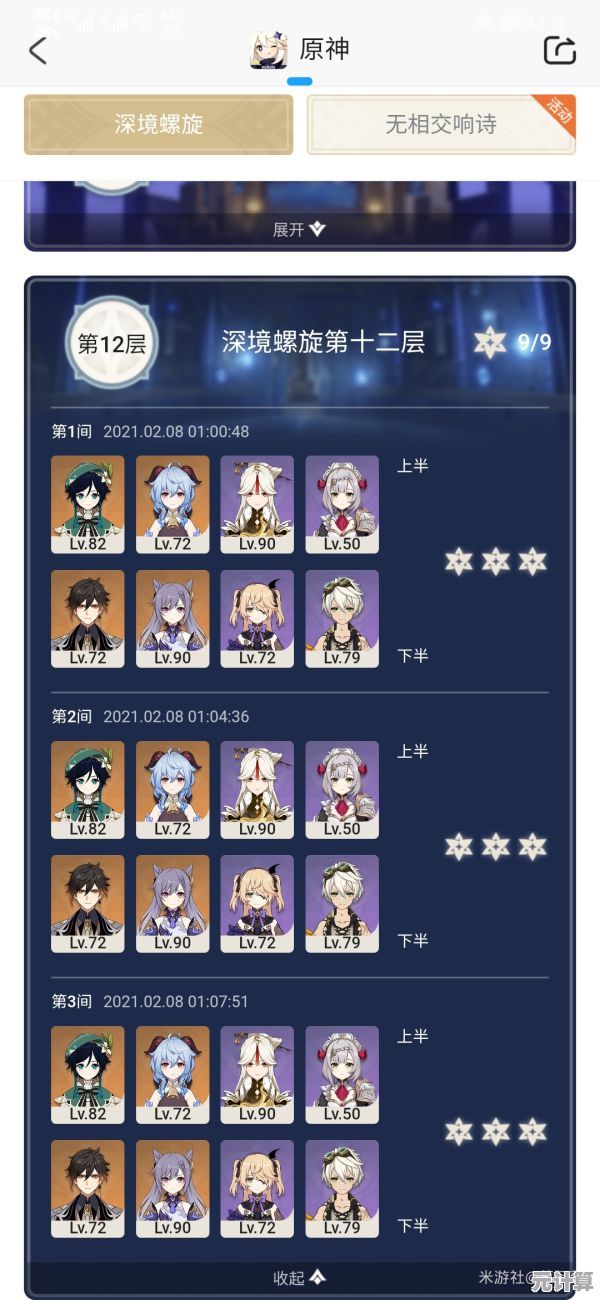解析Excel数据分析核心技巧:实现工作效率提升的创新策略与实操指南
- 问答
- 2025-09-23 04:03:16
- 2
Excel数据分析:那些让我效率翻倍的野路子技巧
说实话,Excel这玩意儿,刚接触时觉得就是个表格工具,直到某次加班到凌晨三点,对着几百行数据手动筛选时,我才意识到——这破软件用不好,真的能要命 😅,后来摸爬滚打几年,总结了一些“非主流”但巨实用的技巧,今天分享几个让我从“Excel小白”进化成“部门表哥”的骚操作。
别再用鼠标拖公式了,试试“Ctrl+D”和“Ctrl+R”
有次同事看我飞速填充公式,一脸震惊:“你键盘上装了马达?”其实只是用了Ctrl+D(向下填充)和Ctrl+R(向右填充),比如第一行写好了公式,直接选中区域按这两个键,比用鼠标拖效率高10倍!
案例:上周老板临时要统计各区域销售额增长率,我5分钟搞定,隔壁同事还在吭哧吭哧拉填充柄……🤦♂️
“Ctrl+E”是隐藏的瑞士军刀
Excel 2013之后加入的快速填充(Ctrl+E),简直是数据清洗的救星,比如有一列“姓名+工号”混在一起,想拆分开?不用写函数,手动拆一个例子,按Ctrl+E,Excel自动学会你的逻辑!
翻车现场:有次我偷懒没检查,结果它把“张三A001”拆成了“张A001”……所以记得验证!🚨
条件格式玩出花:用颜色讲故事
老板最爱看“一眼懂”的数据,比如用色阶标出销售高低,或者写个自定义规则:“如果库存<100,整行变红”,但别学我某次手滑设错条件,把全员标红了,差点被采购部追杀……
Pro tip:按住Alt键微调颜色,比默认的丑绿色高级多了!🎨
数据透视表+切片器=动态仪表盘
以前我做月报要折腾半天,后来发现切片器能一键切换月份/地区,连PPT都省了,关键是——老板以为我很牛逼,其实只是右键点了几下……
坑点:数据源更新后记得刷新透视表!我有次汇报用的还是上季度数据,当场社死💀。
用“=TEXTJOIN”合并内容,告别&符号地狱
合并单元格用“&”写到手抽筋?试试=TEXTJOIN(",",TRUE,A1:A10),一键合并还能加分隔符,有次我拿它整理客户邮箱列表,行政小姐姐请我喝了奶茶🥤。
Excel是工具,别被它PUA
曾经我觉得必须学会所有函数才算“高手”,后来发现——80%的工作用20%的功能就能解决。
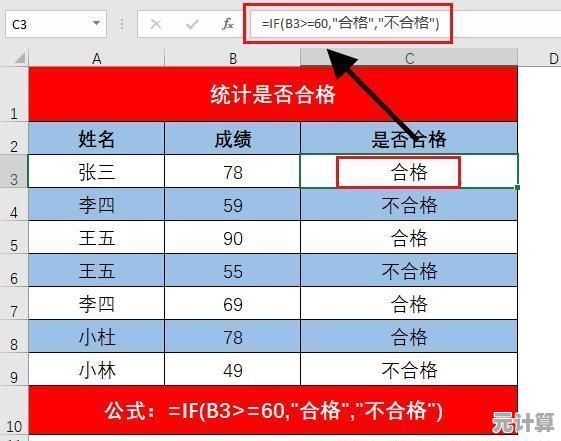
- VLOOKUP查数据(但现在更爱XLOOKUP)
- SUMIFS多条件求和
- ALT+=一键求和
剩下的时间,不如研究怎么让老板少改需求……(开玩笑的😏)
你的Excel救命技巧是啥?评论区唠唠!
(完)
本文由桂紫雪于2025-09-23发表在笙亿网络策划,如有疑问,请联系我们。
本文链接:http://max.xlisi.cn/wenda/35896.html